
Michael Cain
0
5073
1020
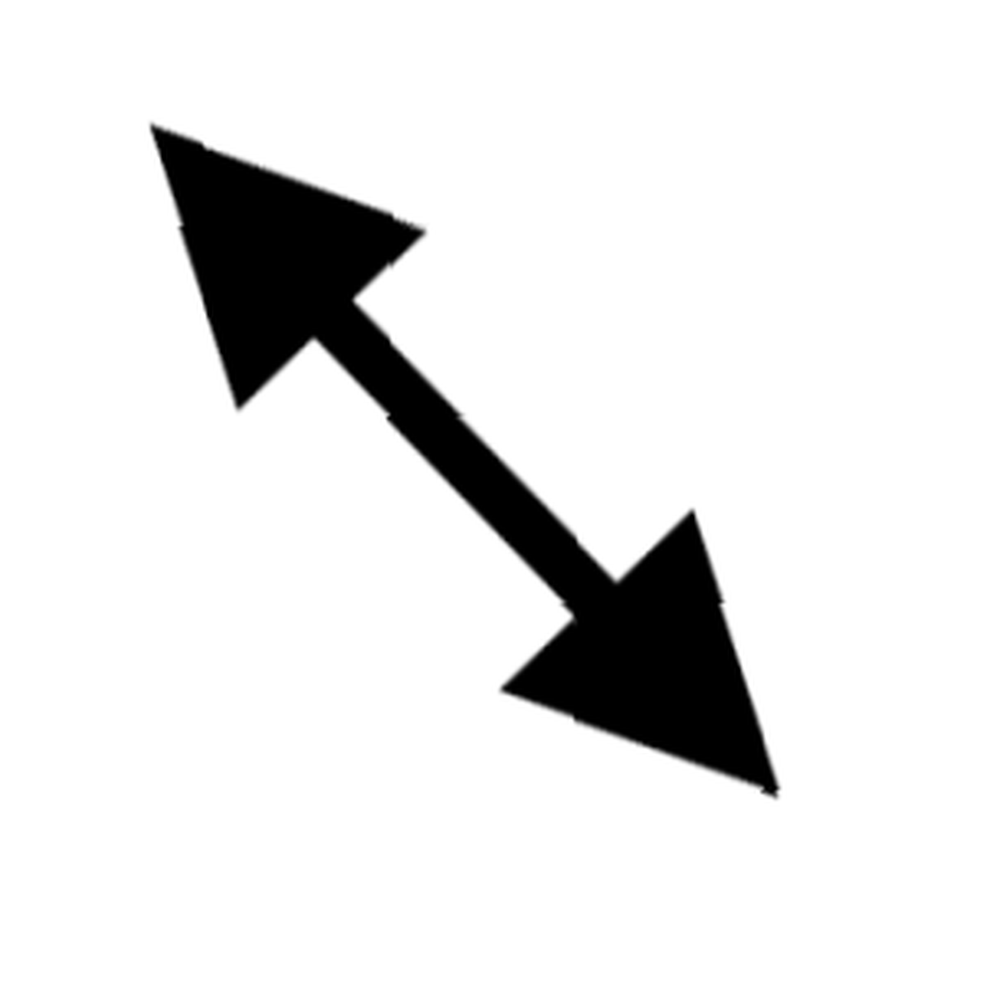 Seré el primero en admitir que no soy un asistente de Photoshop ni nada que sea impresionante cuando se trata de editar fotos. Sin embargo, como todos deberían, sé lo básico. Me enorgullece decir que puedo establecer la transparencia de una imagen, recortar, cambiar el tamaño e incluso convertir entre formatos de archivo de imagen. No es mucho de qué presumir, pero es necesario para el trabajo.
Seré el primero en admitir que no soy un asistente de Photoshop ni nada que sea impresionante cuando se trata de editar fotos. Sin embargo, como todos deberían, sé lo básico. Me enorgullece decir que puedo establecer la transparencia de una imagen, recortar, cambiar el tamaño e incluso convertir entre formatos de archivo de imagen. No es mucho de qué presumir, pero es necesario para el trabajo.
Pero, ¿qué sucede cuando tienes una carpeta completa llena de imágenes que necesitan redimensionarse? Es posible que conozca el procesamiento por lotes con programas como IrfanView. 10 Útiles herramientas de IrfanView de línea de comandos para trabajar con imágenes. 10 Útiles herramientas de IrfanView de línea de comandos para trabajar con imágenes. fuera de línea, en línea e incluso en su teléfono. Entonces, ¿cuál es una nueva forma en que puede hacer uso de la edición de imágenes ..., pero hay muchas otras formas de hacerlo? Cuando la mayor parte de lo que tiene que hacer con las imágenes gira en torno a cambiar el tamaño, renombrar, recortar, corregir o convertir, hay dos soluciones notables disponibles y me gustaría presentarlas en esta publicación.
Tinuous
Tinuous es un pequeño editor de imágenes que tiene un gran impacto. Está disponible para todas las versiones de Windows desde XP y viene empaquetado como una instalación o un archivo portátil.
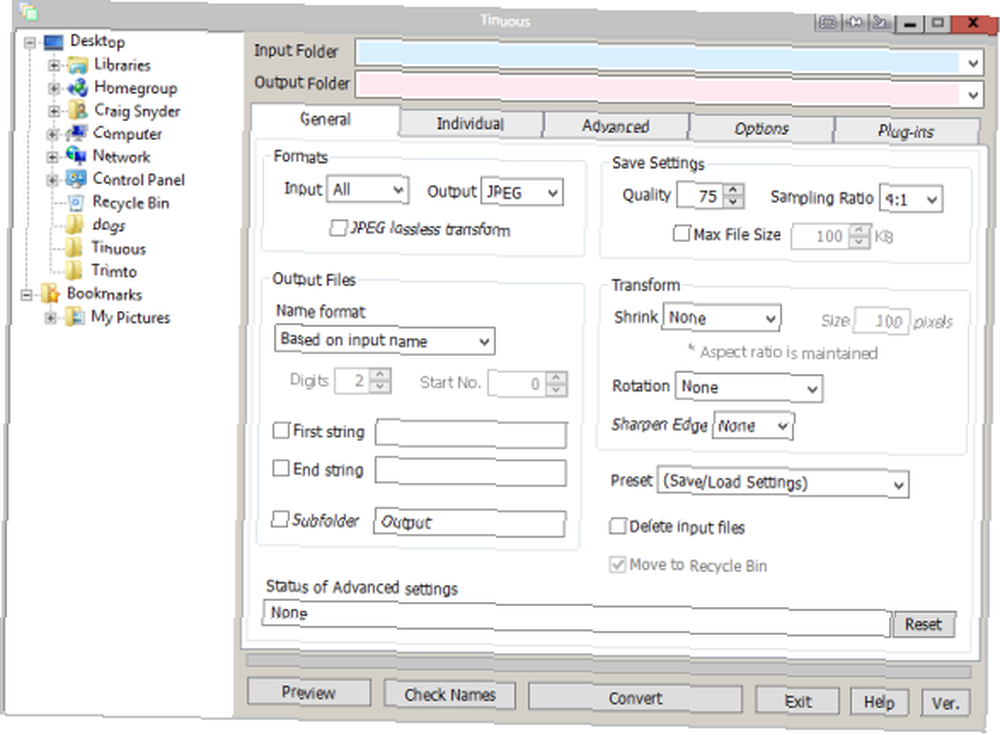
Tinuous está lleno de opciones y configuraciones que pueden parecer un poco intimidantes al principio, pero es una forma fantástica de procesar archivos por lotes para aplicar reducción, rotación, corrección, cambio de nombre y más.
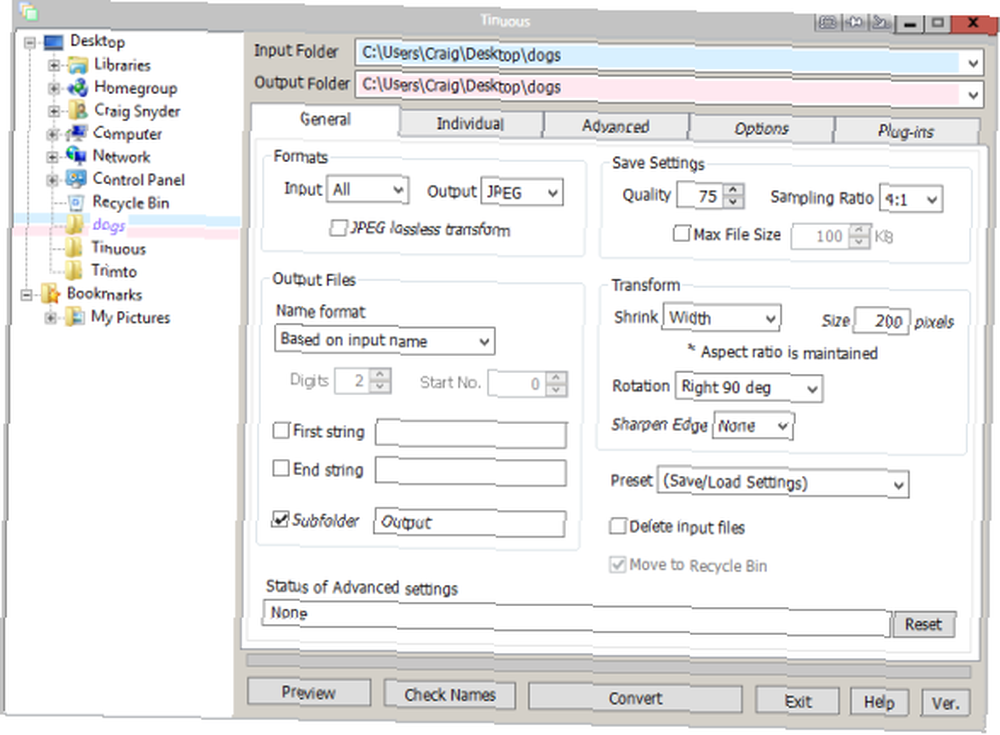
En el General pestaña, las opciones más importantes se pueden configurar.
Puede convertir formatos entre BMP, PNG, JPEG, TIFF y GIF. Puede ajustar la calidad de las imágenes, la relación de muestreo e incluso puede establecer un umbral para el tamaño máximo de las imágenes que está editando.
El cambio de nombre de salida le permite cambiar el nombre de los archivos en masa por nombre de entrada, datos EXIF o en orden secuencial. También puede agregar un prefijo o sufijo a todas las imágenes. Si desea mantener todo organizado, puede enviarlos a una subcarpeta dentro de su carpeta de entrada.
Puede reducir las imágenes por ancho, alto o el lado más largo. La medida está en píxeles y la relación de aspecto siempre se conserva. Puede rotar las imágenes de cualquier manera (90 grados) y elegir un nivel de nitidez de borde.

Si desea editar imágenes individualmente, también puede hacerlo con Tinuous. Esto es más útil que crear una carpeta de entrada completamente nueva si tiene una sola carpeta en la que está interesado en editar todas las imágenes aparte de solo un par. Simplemente puede desmarcarlos en esta pestaña.
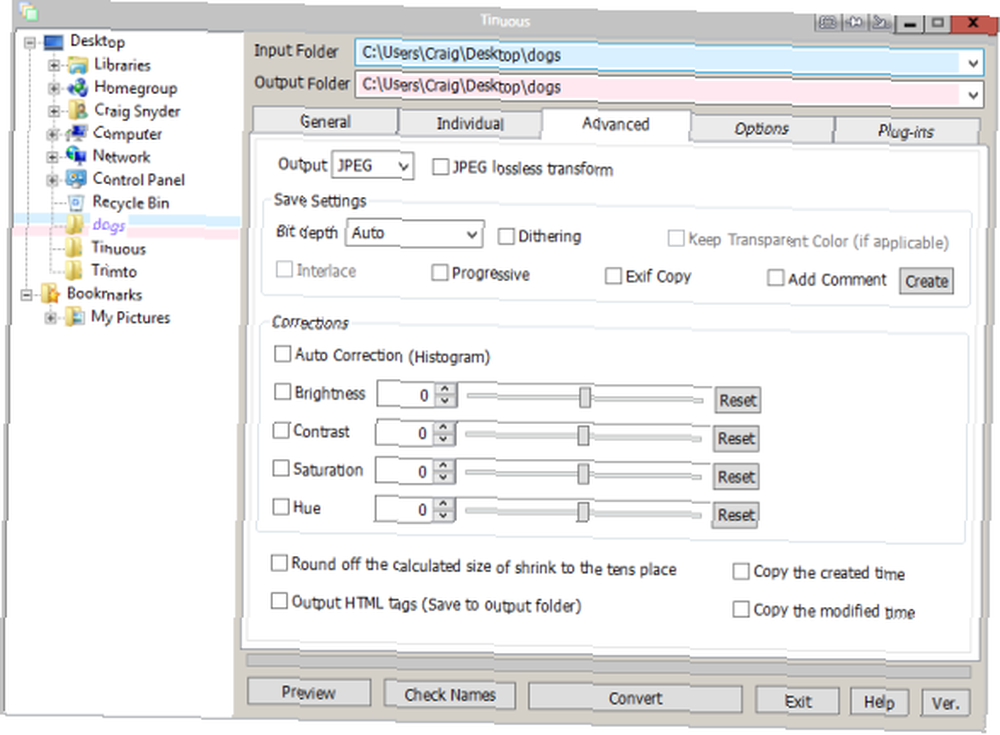
los Avanzado La pestaña ofrece algunas opciones adicionales, más significativamente relacionadas con las correcciones. Puede ajustar fácilmente el brillo, el contrato, la saturación y el tono de sus imágenes usando los controles deslizantes aquí.
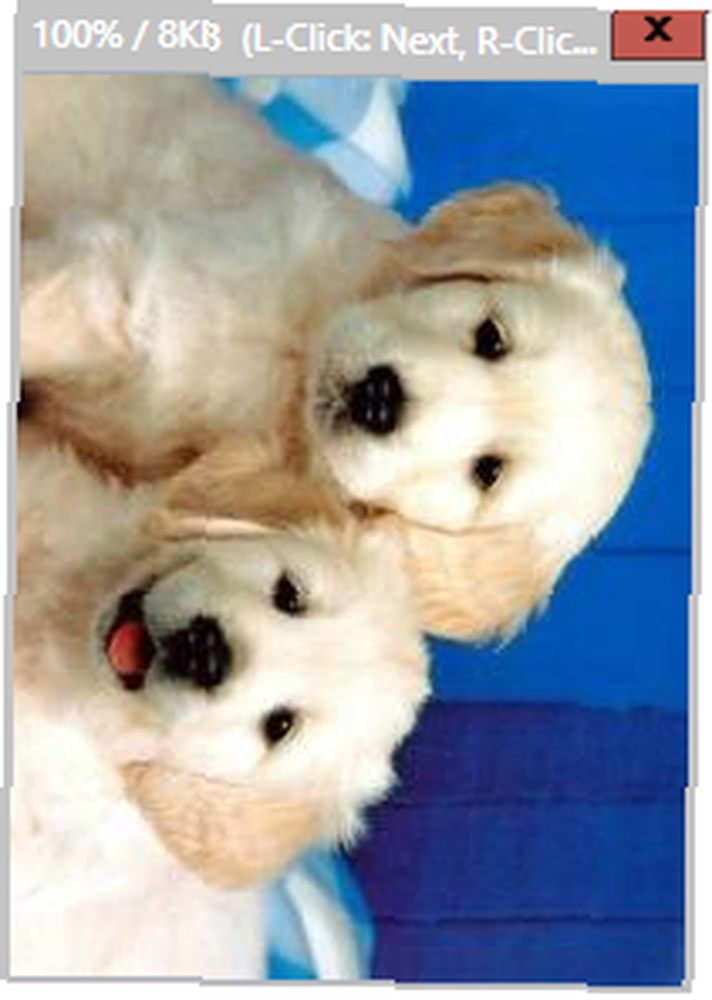
Como está disponible en todas las pestañas, ver una vista previa de la salida de sus imágenes está a un clic de distancia. Si está satisfecho con lo que ve, haga clic en el Convertir el botón comenzará el proceso por lotes y ya está listo para comenzar!
Trimto
Si lo único que buscas es recortar y cambiar el tamaño, Trimto es una gran solución. Al igual que Tinuous, está disponible para todas las versiones de Windows desde XP y viene empaquetado como instalación o como archivo portátil..

A primera vista, puede ver algunas opciones que también se incluyen con Tinuous: afilar y corregir. Sin embargo, a diferencia de Tinuous, Trimto está diseñado para archivos individuales.
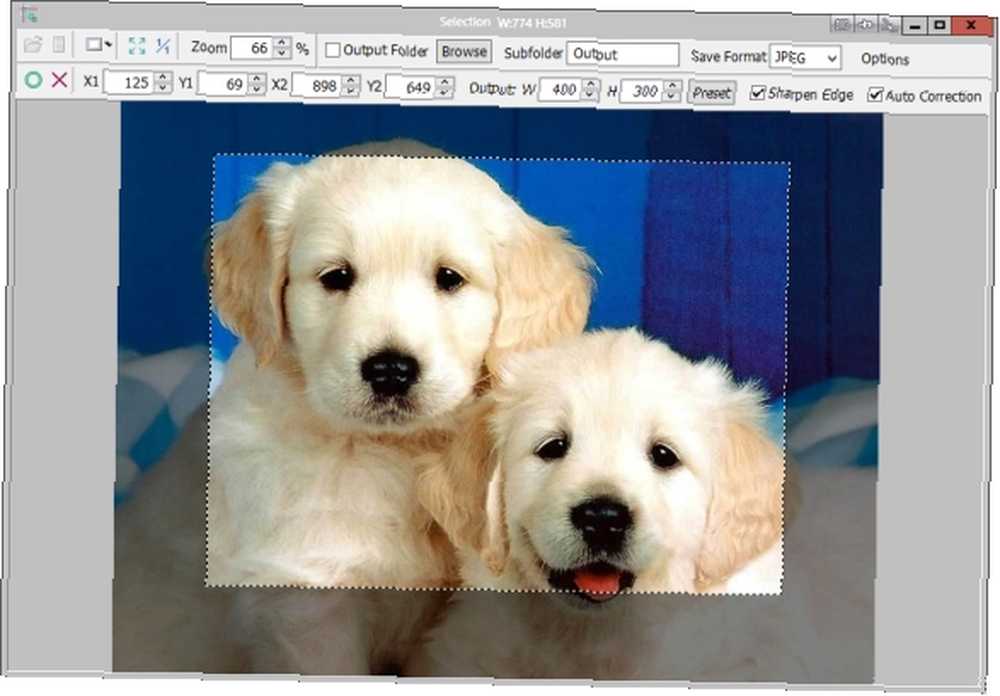
En la parte superior izquierda del área de la barra de herramientas, verá el Edición botón. Al hacer clic, se habilitará una retícula que le permitirá hacer clic y arrastrar una selección de la imagen para recortar.
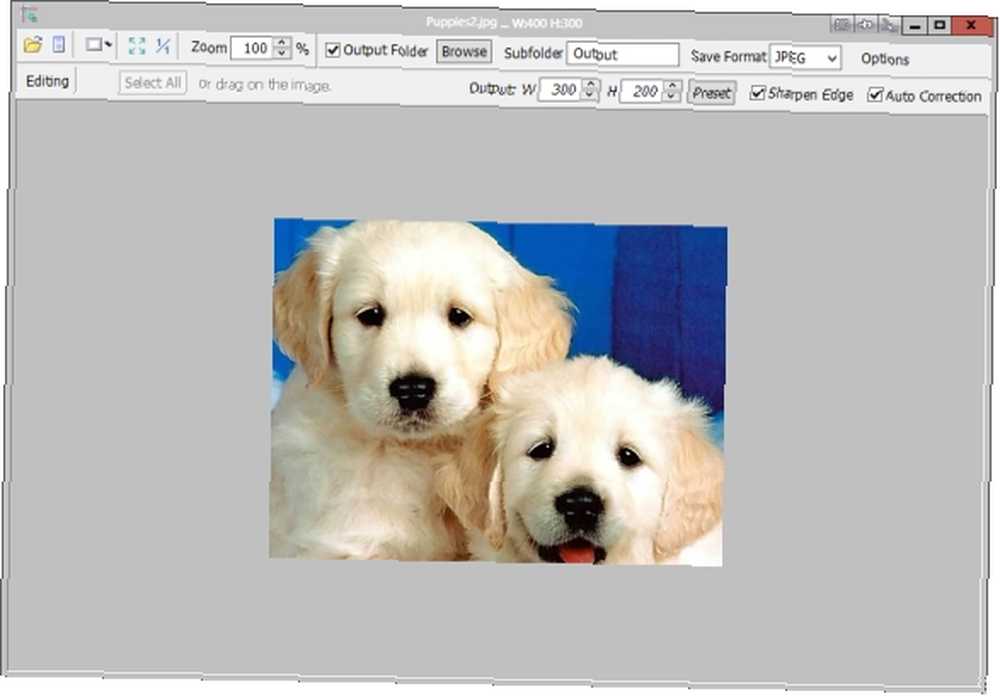
Después de recortar una selección, si ha elegido (ya que no es obligatorio), asegúrese de establecer las dimensiones de salida como se muestra en la barra de herramientas. Sobre esa área, también verá que puede seleccionar una carpeta de salida. Asegúrate de marcar esa casilla de verificación y todas tus ediciones se guardarán inmediatamente sin ningún aviso. Es extremadamente conveniente y rápido..
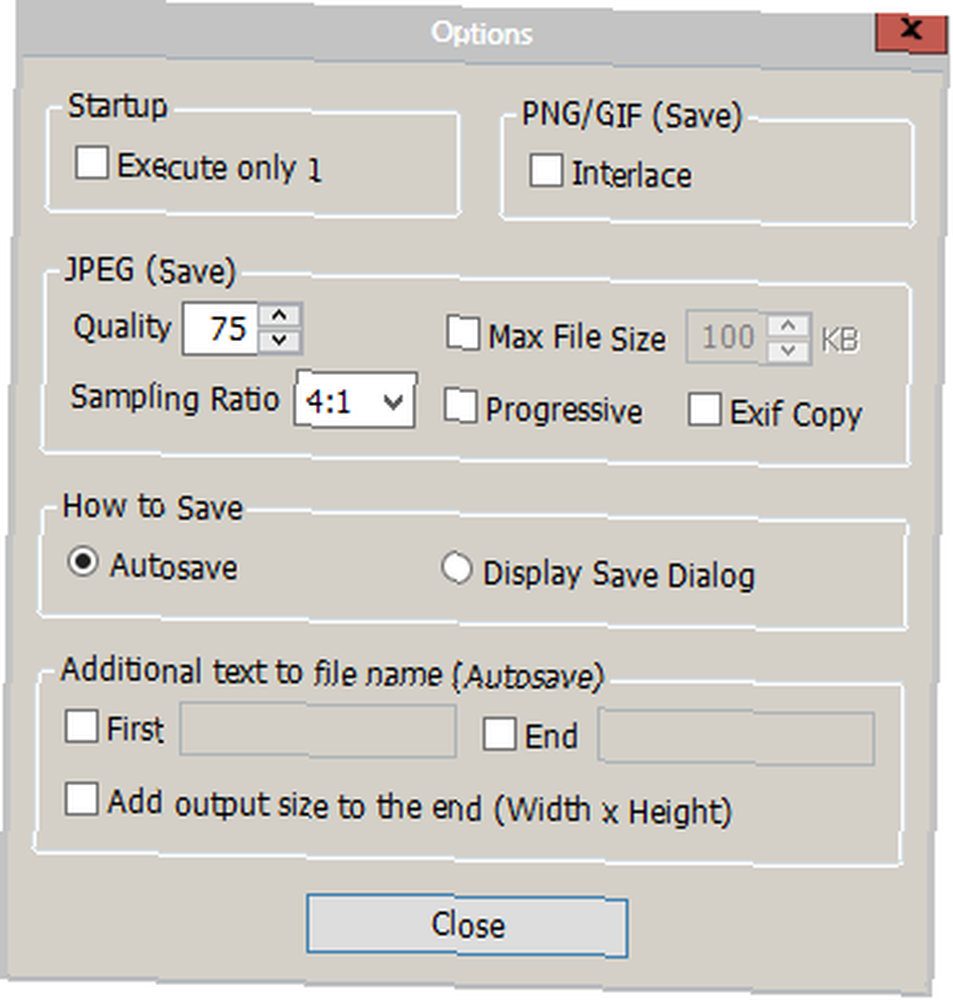
Las opciones de Trimto son bastante limitadas y nuevamente muestran tonos de Tinuous. Si no le gusta la opción de autoguardado, puede desactivarla aquí. También puede cambiar la calidad y limitar el tamaño de los archivos..
Tinuous y Trimto le ahorrarán tiempo al realizar operaciones que de otro modo le llevarían el doble de clics al usar los editores de imágenes más populares 10 Programas de edición de imágenes gratuitos para su PC 10 Programas de edición de imágenes gratuitos para su PC. He usado ambos durante meses y nunca me han hecho mal.
¿Qué opinas de estas dos soluciones? ¿Conoces algo mejor? Déjame saber en la sección de comentarios a continuación!











